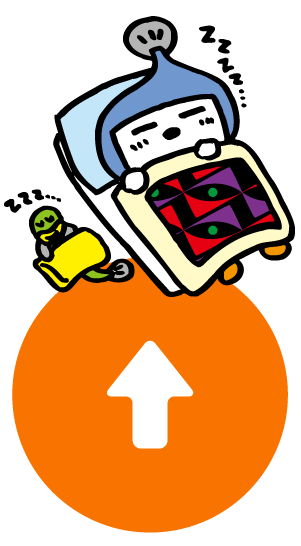複数のパソコンで同じメールアドレスを使うには?
| ルーター等を利用する事で複数のパソコンをどじょっこネットに接続する場合それぞれ別々のパソコンで同じメールアドレスを使いたい、という場合もあります。 同じ内容のメールを複数のメールアドレスで見る事ができるようにしたい、という場合もありますが、これらを実現させるには以下の方法があります。 | |
| 1. 1つのメールアドレスだけで済ませる方法 | |
| 同じメールアドレスを複数のパソコンに設定する方法です。 比較的設定は簡単ですが、運用については注意が必要です。 | |
| 2.パソコンそれぞれにメールアドレスを取得し、メールの転送機能を利用する方法 | |
| 多少初期設定が複雑になりますが、運用開始後は簡単です。 | |
| 3.メール(プロキシー)サーバーを設置する方法 | |
システムの構築が必要となります。 | |
| 実際の設定及び運用方法 | |
| 1.1つのメールアドレスだけで済ませる方法 | |
| 同じ1つのメールアドレスを複数のパソコンに設定する、と言う方法です。 設定間違いが起こりにくいのですがメールの標準設定のままでは受信したメールがどちらかのパソコンでしか閲覧できない、という状況が発生してしまいます。 これはメールソフトが標準設定として「メールを受信した際、メールサーバーから受信したメールを削除する」となっているためです。 | |
| 例えばパソコンA、パソコンBにそれぞれ同じメールアドレスを設定した場合を考えてみましょう。 届いたメールはいったんプロバイダのメールサーバー内にあるメール領域(メールボックス)に貯まります。メールソフトはメールボックスの中にメールがあるかどうかを確認し、メールがあった場合はそれを受信します。そしてメールの取り込みが完了した時点でメールボックスのメールを削除します。 パソコンAがメールを受信するとそのメールはパソコンAによって削除されているのでパソコンBでは受信することができません。 同じようにパソコンBがメールを受信すると そのメールを パソコンA では受信することができません。 | |
| これを回避するにはパソコンA,Bそれぞれのメールソフトで「メール受信完了時にメールサーバー内のメールを削除しない」と設定する必要があります。こうすればパソコンA,B両方のパソコンで全く同じメールが受信できるようになります。 しかしこの方法には問題点もあります。 通常はメールを受信した時点でメールサーバー内のメールを削除しますが、これを残すよう設定変更をした場合メールは残っていくのでメールボックスにはメールが貯まっていく一方となります。テキストのメールだけであればメールのサイズはさほど大きくありませんが、写真データ等のファイルがメールに添付されると、途端にメールサイズは大きくなってしまいあっという間にメールボックスが満杯になってしまいます。 メールボックスは満杯になると新たなメールが受け付けられなくなってしまいますので、送られてきたメールは発信者の元へ送り返されてしまうため、それ以降メールが届かなくなってしまう危険性があります。 | |
| これを回避するには次の方法があります。 | |
| 設定方法 | |
| |
| パソコンを使い分けるのではなく管理用のパソコンに複数のメールソフトを入れ、管理用のメールソフトで 受信後にメールを削除する、という設定にする方法もあります。 多くのメールソフトはOutlookExpress,Outlookの設定情報を引き継ぐ(インポート)事ができるので、設定が簡単に行えます。 | |
| 2. パソコンそれぞれにメールアドレスを取得し、メールの転送機能を利用する方法 | |
| パソコンそれぞれ用のメールアドレスを取得し、「メールの転送」サービスを利用して同じメールを受信する方法です。 | |
| (1) | パソコンAにメールアドレス「 a@dojocco.jp 」 (共有閲覧できるメールアドレス) を、 パソコンBにメールアドレス「 b@dojocco.jp 」 を、 パソコンCにメールアドレス「 c@dojocco.jp 」 を 割り振り、それぞれのメールソフトに設定します。 |
| (2) | 「a@dojocco.jp」 に届いたメールが「 a@dojocco.jp 」に残り、「 b@dojocco.jp 」、 「c@dojocco.jp 」に転送されるよう転送設定します。 |
| ■どじょっこネットでの設定例 ■どじょっこネット「メールの転送設定」 この方法での注意点は共有メールアドレス「a@dojocco.jp」でメールを送信する際にはパソコンAを使わなくてはならない事です。 メール(プロキシ)サーバーを設置する方法 | |